- 线阵相机及镜头选型方法简介
- 线阵工业相机的曝光、行频与帧率的关系
- 线阵相机触发成像起始波动问题的定位方法
- 线阵产品成像局部拉伸压缩解决方法
- 线阵工业相机的分倍频操作
- 线阵产品不定行高使用方式介绍
- 线阵工业相机平场(PRNUC)矫正步骤说明
线阵工业相机平场(PRNUC)矫正步骤说明
介绍线阵工业相机平场矫正的方法及注意要点
【文章背景】
使用场景:本文档适用于客户使用我司线阵相机时,解决图像上出现亮度不均匀、竖线的问题。
亮度不均匀:

竖线:

主要内容:本文档主要内容为平场矫正(PRNUC)全局校正、ROI区域校正、目标亮度校正的操作步骤
a) PRNUC全局校正的校正范围为整个视野范围。若视野全范围均为有效图像,则建议选择全局校正。
b) PRNUC ROI区域校正可自定义范围区域来做校正。若图像上亮度起伏较大或是图像仅在一定的范围有效,则建议选择ROI区域PRNUC校正。
c) PRNUC目标亮度校正适用于调整图像灰度到特定目标灰度的场景。
预期效果:通过本文的介绍,解决线扫相机成像出现的亮度不均匀以及竖线问题
亮度均匀图:

无竖线图:

【正文说明】
一、PRNUC全局矫正
1、展开 Shading Correction 属性,用户 PRNUC 校正默认关闭。
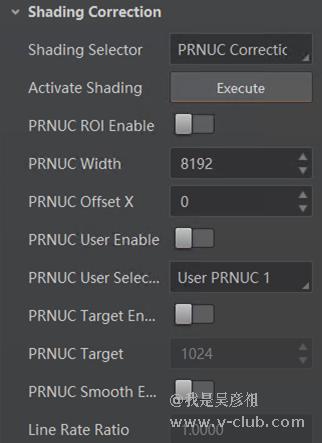
2、放一张平整无折痕的白纸,铺满整个相机的视野。点击相机取流按钮,通过调整光圈、设置曝光等方式使得图像中心区域的灰度值保持在120~180之间(最好接近检测对象本身的灰度值),最亮像素点与最暗像素点之间的灰度值差不能超8倍。
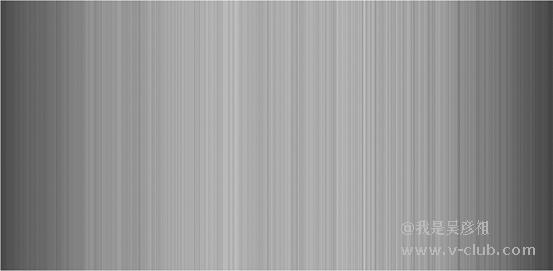
3、将镜头虚焦直到看不到白纸上的竖线特征,使整体的图像模糊。

4、Shading Selector 选择 PRNUC Correction(如图中标号 1 );
Activate Shading 点击 Execute(等待 2-3s 后执行下一步)(如图中标号 2 );
PRNUC Enable 点击使能 (如图中标号 3)。
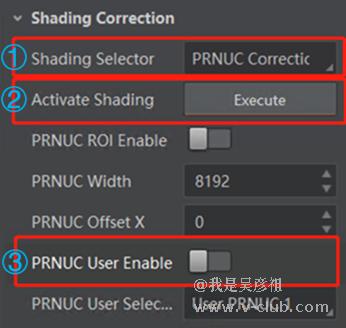
5、取图,得如下均一灰度的图像。

二、ROI区域PRNUC矫正
1、通过PRNUC Width和PRNUC Offset X参数设定ROI区域,并点击PRNUC ROI Enable启用使能。
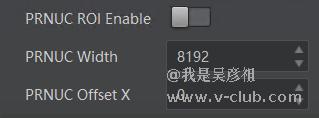
PRNUC Offset X代表ROI区域起始点,PRNUC Width代表ROI区域宽度。
图中以8K相机为例,宽度最大值为8192。若需要设置的范围是3000~7000,则设置PRNUC Width值为4000,PRNUC Offset X值为3000。
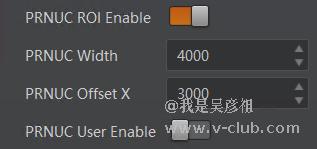
2、放一张平整无折痕的白纸,铺满整个相机的视野。点击相机取流按钮,通过调整光圈、设置曝光等方式使得图像中心区域的灰度值保持在120~180之间(最好接近检测对象本身的灰度值),最亮像素点与最暗像素点之间的灰度值差不能超8倍。
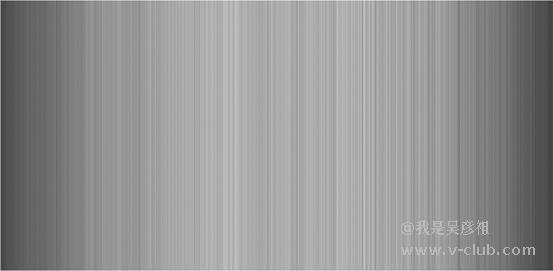
3、将镜头虚焦直到看不到白纸上的竖线特征,使整体的图像模糊。

4、Shading Selector 选择 PRNUC Correction(如图中标号 1 );
Activate Shading 点击 Execute(等待 2-3s 后执行下一步)(如图中标号 2 );
PRNUC Enable 点击使能 (如图中标号 3)。
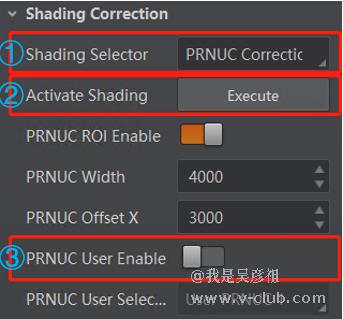
5、如下图,红色框内为ROI区域PRNUC后的效果;

注:每次变更PRNUC Width和PRNUC Offset X参数后,需要重新Activate Shading 点击 Execute,再PRNUC Enable 点击使能。
三、 黑白相机PRNUC目标亮度校正
1、通过启动PRNUC Target Enable参数,手动设置校正的目标。
黑白相机设置PRNUC Target参数设置目标灰度值。

PRNUC Target值范围0~4095,对应灰度0~255,设置应将目标灰度值×16。如需得灰度值为180的图像,则设置2880(=180×16)。
2、放一张平整无折痕的白纸,铺满整个相机的视野。点击相机取流按钮,通过调整光圈、设置曝光等方式使得图像的灰度值接近设定的PRNUC Target值,最亮像素点与最暗像素点之间的灰度值差不能超8倍。
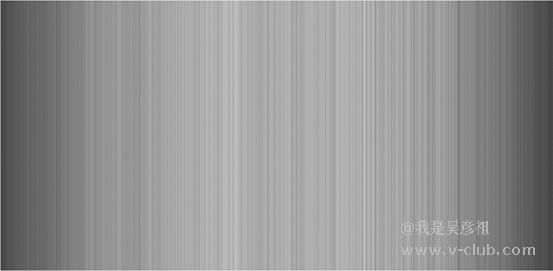
3、将镜头虚焦直到看不到白纸上的竖线特征,使整体的图像模糊。

4、Shading Selector 选择 PRNUC Correction(如图中标号 1 );
Activate Shading 点击 Execute(等待 2-3s 后执行下一步)(如图中标号 2 );
PRNUC Enable 点击使能 (如图中标号 3)。

5、如下图,得到灰度值为180左右的图像。

四、 彩色相机PRNUC目标亮度校正
1、放一张平整无折痕的白纸,铺满整个相机的视野,进行白平衡相关的设置。Balance Ratio Selector选择Red、Green、Blue,记录对应的Balance Ratio值。(Balance White Auto需在Off状态下)
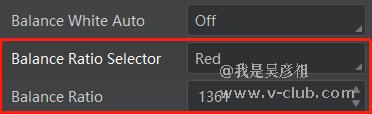
2、PRNUC Target Enable参数使能,根据Balance Ratio值设置对应颜色的PRNUC Target值。
PRNUC Target R=目标灰度×16×1024/Balance Ratio(Red);
PRNUC Target G=目标灰度×16×1024/Balance Ratio(Green)
PRNUC Target B=目标灰度×16×1024/Balance Ratio(Blue)
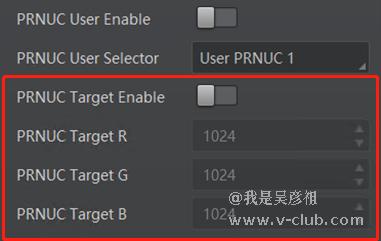
以目标灰度为180举例:
1.获取白平衡的Balance Ratio值。
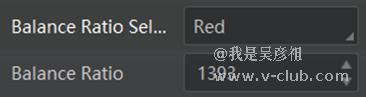
记录Balance Ratio(Red)=1393;Balance Ratio(Green)=1024; Balance Ratio(Blue)=1438。
2.计算PRNUC Target值。
PRNUC Target R=180×16×1024/1393=2117;
PRNUC Target G=180×16×1024/1024=2880;
PRNUC Target B=180×16×1024/1438=2051;
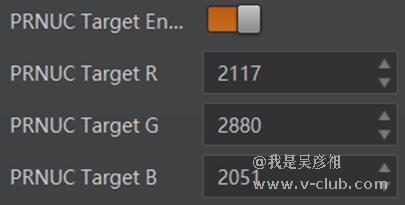
3、点击相机取流按钮,通过调整光圈、设置曝光等方式使得图像的灰度值接近设定的PRNUC Target值,最亮像素点与最暗像素点之间的灰度值差不能超8倍。
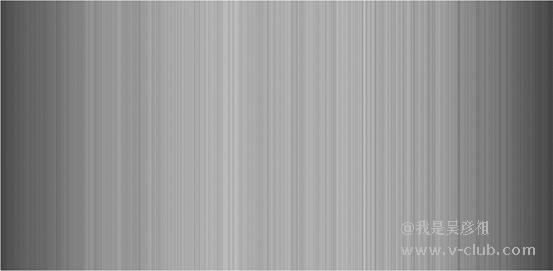
4、将镜头虚焦直到看不到白纸上的竖线特征,使整体的图像模糊。

5、Shading Selector 选择 PRNUC Correction(如图中标号 1 );
Activate Shading 点击 Execute(等待 2-3s 后执行下一步)(如图中标号 2 );
PRNUC Enable 点击使能 (如图中标号 3)。

6、如下图,得到灰度值为180左右的图像。

版权声明:本文为V社区用户原创内容,转载时必须标注文章的来源(V社区),文章链接、文章作者等基本信息,否则作者和本社区有权追究责任。如果您发现本社区中有涉嫌抄袭的内容,欢迎发送邮件至:v-club@hikrobotics.com 进行举报,并提供相关证据,一经查实,本社区将立刻删除涉嫌侵权内容。
上一篇
下一篇
评论请先登录 登录
全部评论 4
楼主,首先非常感谢您的辛劳付出和崇拜您的专业技能,我在阅读完您的文章后,有如下几个问题,还请不吝赐教:
1:MAX(灰度值)/Min(灰度值)<=8 这个理论是为什么呢?因为我对这个不是很明白,请回复一下
2:对于彩色相机中的RGB值,灰度值设置在180 但是我看到您设置的RGB值分别为PRNUC Target R=180×16×1024/1393=2117;
PRNUC Target G=180×16×1024/1024=2880;
PRNUC Target B=180×16×1024/1438=2051;
这个值确实不知道如何来的,是否根据了灰度值=aR+bG+cB 中 a b c 的参数获得的呀,请您赐教,谢谢!
2024-02-23 09:20:58 重庆
回复
0
- 1
所属专题
相关阅读
 探寻机器视觉新星|第二届“启智杯”机器视觉设计大赛获奖名单公布2024-04-08
探寻机器视觉新星|第二届“启智杯”机器视觉设计大赛获奖名单公布2024-04-08 VM4.4更新亮点2024-04-12
VM4.4更新亮点2024-04-12 第二届启智杯—光伏电池片质检视觉方案设计2024-04-15
第二届启智杯—光伏电池片质检视觉方案设计2024-04-15 每日分享|3D视觉成像之双目立体视觉原理2024-03-21
每日分享|3D视觉成像之双目立体视觉原理2024-03-21 海康AMR应用场景中蜂鸣器的使用2024-04-03
海康AMR应用场景中蜂鸣器的使用2024-04-03




 浙公网安备 33010802013223号
浙公网安备 33010802013223号